
Mit ein paar Änderungen per Gruppenrichtlinien-Editor oder auch über einen Registry-Eingriff ist es möglich, eine Bildschirmausgabe während des Starten, Herunterfahren oder auch beim An- und Abmelden zu erzwingen, nützlich bei Problemen oder einfach nur interessant.
Die Aktivierung dieser Option die für erfahrene Benutzer gedacht ist, weist das System an äußerst detaillierte Statusmeldungen anzuzeigen.
Allerdings steht der Gruppenrichtlinieneditor nicht in den Basisversionen Vista Home Basic und Vista Home Premium zur Verfügung, hier muss die Änderung über einen Eingriff in die Registry erfolgen.
Statusmeldungen mit dem Gruppenrichtlinien-Editor aktivieren
Drücke die "Windowstaste + R", gebe im Dialog "Ausführen" den Befehl "gpedit.msc" ein und bestätige mit "OK".
Nun startet der Gruppenrichtlinieneditor.
Im linken Bereich doppelklicke unter "Richtlinien für Lokaler Computer" auf "Administrative Vorlagen" und darunter auf "System".
Anzeige
Microsoft Surface Laptop | Copilot+ PC | 13.8” Touchscreen | Snapdragon® X Plus (10 Kerne) | 16GB RAM | 256GB SSD | neuestes Modell, 7. Edition | Platin
- Überzeugende Leistung: Schneller als das MacBook Air M3 [1]. Die Prozessoren der Snapdragon X-Serie bieten schnelle Leistung, ganztägige Akkulaufzeit und völlig neue KI-Erlebnisse, angetrieben von einer NPU mit 45 TOPs.
- Völlig neue Prozessoren der Snapdragon X-Serie: Der
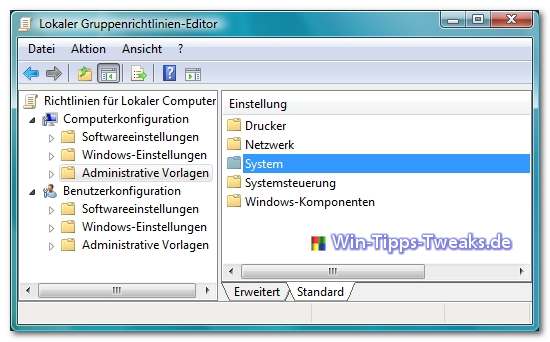

Im rechten Bereich erscheinen nun alle zur Verfügung stehenden Vorlagen.
Suche dort die Vorlage "Ausführliche im Vergleich zu normalen Meldungen" und öffne sie mit einem Doppelklick.
Im nun geöffneten Eigenschaften-Dialog wähle "Aktiviert" und bestätige mit "OK".

Sollten keine Statusmeldungen erscheinen überprüfe im Gruppenrichtlinien-Editor unter den gleichen Administrativen Vorlagen ob die Vorlage "Statusmeldungen zu Neustart, Herunterfahren, Anmeldung und Abmeldung entfernen" auf "Nicht konfiguriert" steht, ansonsten ignoriert Vista die Ausgabe der Statusmeldungen.
Statusmeldungen mit dem Registry-Editor aktivieren
Diese Option ist für Nutzer der Versionen Windows Vista Home Basic und Home Premium gedacht, da in diesen Versionen der Gruppenrichtlinien-Editor nicht zur Verfügung steht.
Öffne durch Drücken der Windowstaste+R das Ausführenfenster und gebe dort "regedit" ein.
Nun startet der Registryeditor, in dem wir zu folgendem Schlüssel navigieren müssen:
HKEY_LOCAL_MACHINE\SOFTWARE\Microsoft\Windows\CurrentVersion\Policies\System
Im Rechten Fensterbereich klicke mit der Rechten Maustaste und wähle Neu > DWORD-WERT
Vergebe den Namen "VerboseStatus" und doppelklicke auf diesen gerade neu erstellten Wert.
In den Eigenschaften von "VerboseStatus" vergebe den Wert "1".
Bestätige die Eingabe mit OK
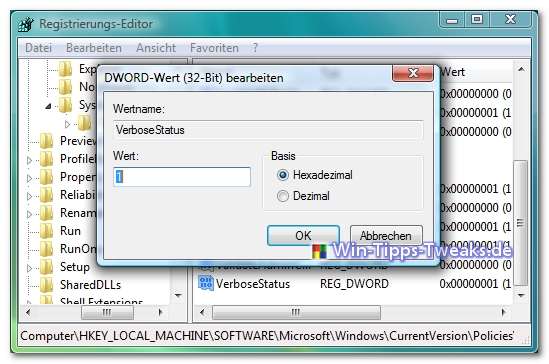
Analog zu dem Vorgehen per Gruppenrichtlinieneditor müssen wir auch hier darauf achten, das die Anzeige der Statusmeldungen nicht durch einen anderen Eintrag aufgehoben wird.
Darum überprüfe bei einer Nichtausgabe der Statusmeldungen den Registryschlüssel
HKEY_LOCAL_MACHINE\SOFTWARE\Microsoft\Windows\CurrentVersion\Policies\System
Hier sollte dem DWORD-WERT "DisableStatusMessages" eine "1" zugeordnet sein.
Dies entspricht der Option "Statusmeldungen zu Neustart, Herunterfahren, Anmeldung und Abmeldung entfernen" auf "Nicht konfiguriert".
| Transparenz: | In diesem Artikel sind moeglicherweise Partnerlinks enthalten. Diese fuehren direkt zum Anbieter. Kommt darueber ein Einkauf zustande, erhalten wir eine Provision. Mehrkosten entstehen dadurch fuer euch nicht! Diese Links helfen uns den Betrieb von win-tipps-tweaks.de zu refinanzieren. |
Dieser Tipp stammt von www.win-tipps-tweaks.de
© Copyright Michael Hille
Warnung:
Die unkorrekte Verwendung des Registrierungseditors oder der Tipps kann schwerwiegende Probleme verursachen, die das gesamte System betreffen und eine Neuinstallierung des Betriebssystems erforderlich machen. Eingriffe in die Registrierungsdateien und die Anwendung der Tipps erfolgen auf eigenes Risiko.





